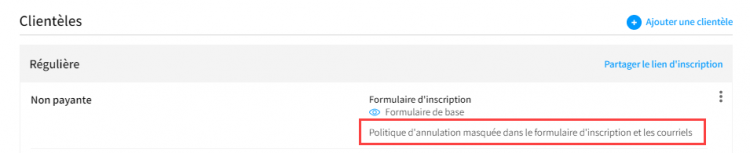Paramétrer les modalités d'inscription
Les informations saisies au niveau du groupe ou de la cohorte dans la section Modalités d'inscription seront visibles dans la fiche de la formation qui est publiée sur le site promotionnel de Brio.
Pour plus d'informations, consultez l'article Comment créer la fiche d'une formation qui sera publiée sur le site promotionnel de Brio?.
Accéder à la section Modalités d'inscription dans la fiche du groupe ou de la cohorte
Accédez à la fiche du groupe.
Cliquez sur l'onglet Groupe, puis sur le sous-onglet Modalités d'inscription.
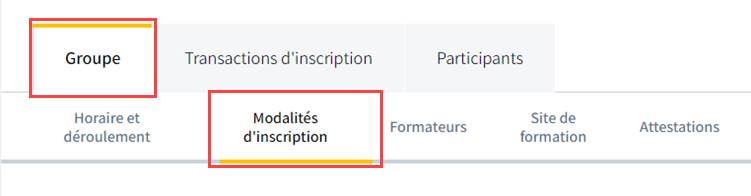
Accédez à la fiche de la cohorte.
Cliquez sur l'onglet Cohorte, puis sur le sous-onglet Modalités d'inscription.
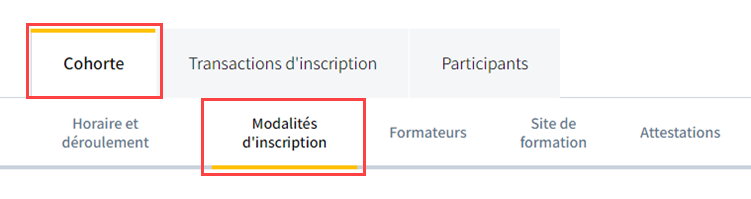
Ajouter la période d’inscription et le nombre de participants
Accédez à la section Modalités d'inscription dans la fiche du groupe ou la fiche de la cohorte.
Cliquez sur l’icône de modification ![]() dans la sous-section Inscription.
dans la sous-section Inscription.
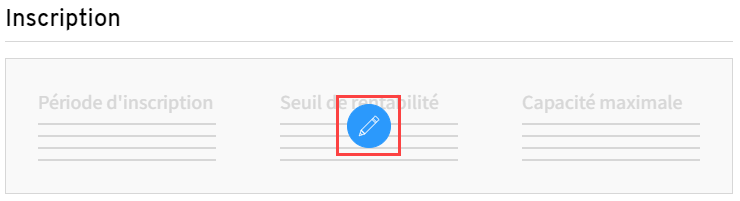
La fenêtre Inscription s’ouvre.
Réalisez les étapes suivantes.
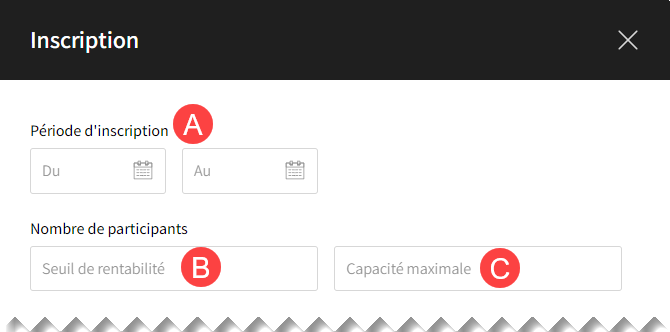
Cliquez sur les icônes de calendrier ![]() pour saisir les dates de début et de fin dans la sous-section Période d’inscription.
pour saisir les dates de début et de fin dans la sous-section Période d’inscription.
Les inscriptions seront possibles pendant ces dates et les participants pourront s'inscrire:
- En accédant au formulaire dans le bloc Inscription de la fiche de la formation si elle est publiée sur le site promotionnel de Brio.
- En utilisant le lien menant au formulaire d'inscription qui est partagé par l'agent de gestion des formations.
En accédant à la liste des groupes de la formation, le statut de la période d'inscription est ajouté (En cours, À venir ou Terminée).
Inscrivez le nombre minimum d’inscriptions requises pour rentabiliser la formation dans le champ Seuil de rentabilité.
Inscrivez le nombre maximum de participants pouvant assister à la formation dans le champ Capacité maximale.
Cliquez sur Enregistrer.

Lorsqu’une période d’inscription est fixée, les personnes doivent s’inscrire à la formation à l’intérieur de ce délai (dates de début et de fin incluses). Si elles accèdent d’avance au formulaire, l’option d’inscription se désactive automatiquement.
Le message suivant s'affichera dans le formulaire d'inscription:
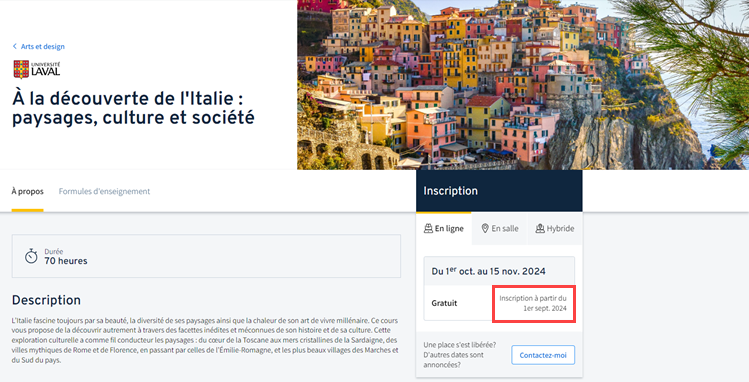
Dans la fiche de la formation qui est publiée sur le site promotionnel de Brio, elles peuvent voir les dates de début et de fin pour s'inscrire en ligne.
Lorsque la capacité maximale de participants dans le groupe ou la cohorte est atteinte, l’option d’inscription se désactive automatiquement dans le formulaire d'inscription.
La mention Complet s'affichera dans le formulaire d'inscription:
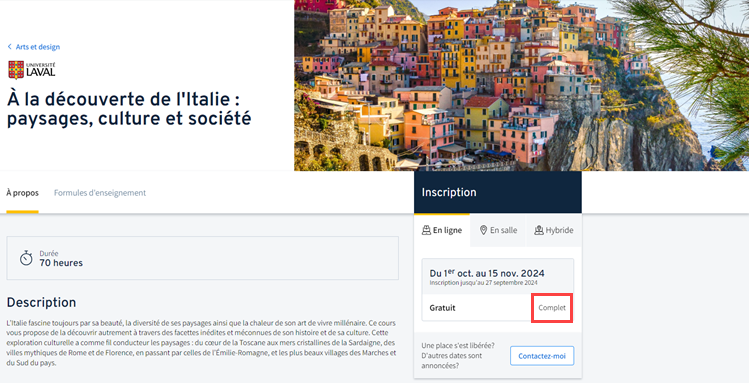
La mention Groupe complet s'affichera dans la colonne Participants dans la liste des groupes de la formation.

Un agent de gestion des formations peut annuler un groupe, par exemple, si le nombre d'inscriptions est insuffisant. Dans ce cas, ce groupe ne sera plus visible sur les sites de publication et il ne sera plus possible de s'y inscrire.
Si un groupe est annulé dans l'outil de gestion de la formation, la mention Annulé sera affichée dans l'en-tête de la fiche du groupe ou de la cohorte.
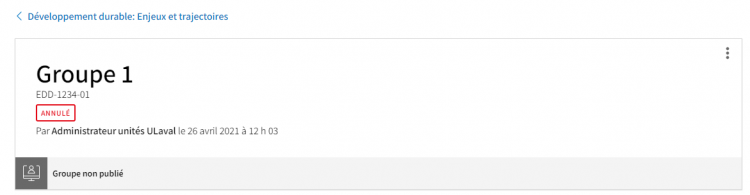
Lorsqu’une période d’inscription est fixée, les personnes doivent s’inscrire à la formation à l’intérieur de ce délai (dates de début et de fin incluses).
Lorsque la période d’inscription est terminée, l’option d’inscription se désactive automatiquement. L’agent de gestion des formations pourra toutefois inscrire un nouveau participant manuellement par la suite.
La mention Inscription terminée s'affichera dans le formulaire d'inscription:
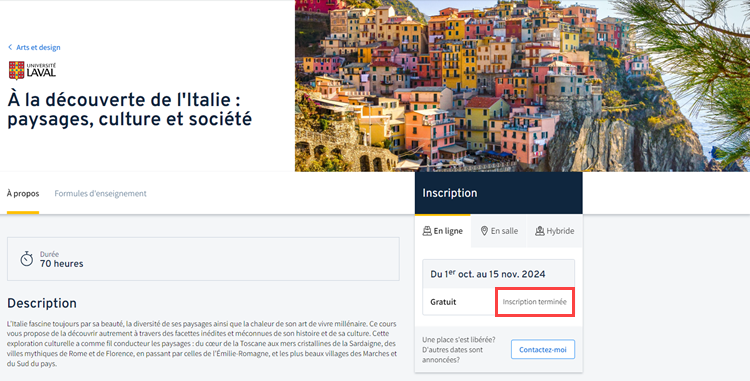
Dans la fiche de la formation qui est publiée sur le site promotionnel de Brio, l'agent de gestion des formations peut voir le statut de la période d'inscription (Terminée).
Ajouter une nouvelle clientèle régulière
Cette option permet d'ajouter les autres clientèles cibles de la formation. Ainsi, il est possible de créer plusieurs clientèles distinctes à l’intérieur d’un groupe ou d’une cohorte pour tenir compte de leurs particularités (horaires, dates d'inscription, formateur, par exemple).
Avis
Si vous souhaitez créer une clientèle pour y inscrire par la suite les participant en lot, il est recommandé de conserver le nom Régulière à cette clientèle.
Pour plus d'informations, consultez la page Inscrire des participants en lot.
Accédez à la section Modalités d'inscription dans la fiche du groupe ou la fiche de la cohorte.
Cliquez sur le lien Ajouter une clientèle dans la sous-section Clientèles.

Saisissez un nom significatif dans le champ Nom pour cette clientèle.

Accédez à la page Voir et gérer les formulaires d'inscription ci-bas afin de réaliser les autres étapes quant au paramétrage de la clientèle.
Ajouter une clientèle Services Québec
Si vous désirez ajouter une clientèle Services Québec, celle-ci doit préalablement avoir été activée et des critères d’admissibilité doivent être ajoutés.
Accédez à la section Modalités d'inscription dans la fiche du groupe ou la fiche de la cohorte.
Cliquez sur Ajouter une clientèle dans la sous-section Clientèles.

Cliquez sur l’icône Services Québec ![]() .
.

La fenêtre Ajouter une clientèle Services Québec s’ouvre.
Le champ Nom n’apparaît pas, puisqu'il ne peut pas être modifié pour ce type de clientèle.
Paramétrer les caractéristiques de la clientèle.
Cliquez sur Ajouter.
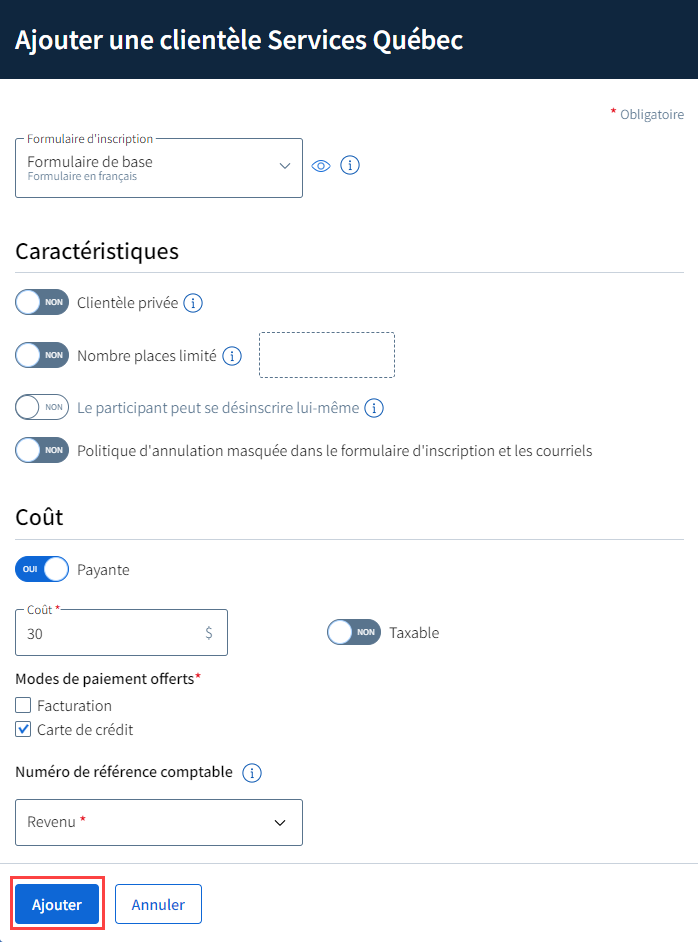
Pour davantage d'information sur le paramétrage des caractéristiques, consultez Voir et gérer les formulaires d'inscription dans les procédures ci-dessous.
Modifier une clientèle dans la fiche d'un groupe ou d'une cohorte
Avis
Pour l'inscription de participants en lot, il est recommandé de laisser le nom de la clientèle Régulière (par défaut).
Le nom de la clientèle est visible dans la fiche d’une formation publiée sur le site promotionnel de Brio.
Accédez à la section Modalités d'inscription dans la fiche du groupe ou la fiche de la cohorte.
Accédez à la clientèle régulière dans la sous-section Clientèles.
Cliquez sur le menu d’options ![]() à l'intérieur de l'espace de cette clientèle, puis sur Modifier.
à l'intérieur de l'espace de cette clientèle, puis sur Modifier.
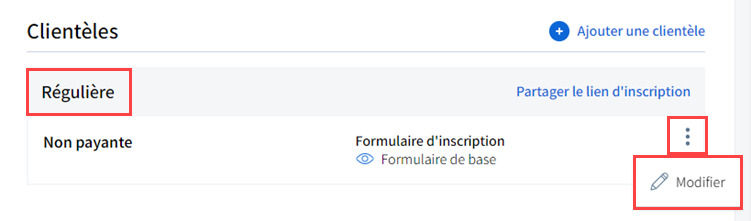
Accédez à la page Voir et gérer les formulaires d'inscription ci-bas afin de réaliser les autres étapes quant au paramétrage de la clientèle.
Voir les formulaires d’inscription
Le formulaire d'inscription de base, qui est ajouté par défaut à l’intérieur des clientèles régulières, contient uniquement trois champs dont la saisie est obligatoire (prénom, nom et courriel).
Pour une clientèle identifiée Services Québec, de nouveaux champs s’ajoutent par défaut au formulaire de base afin de vérifier l’admissibilité d’une personne au moment où elle s’inscrit.
Accédez à la section Modalités d'inscription dans la fiche du groupe ou la fiche de la cohorte.
Dans la sous-section Clientèles, cliquez sur le menu d'options de la clientèle concernée.
Cliquez sur Modifier.
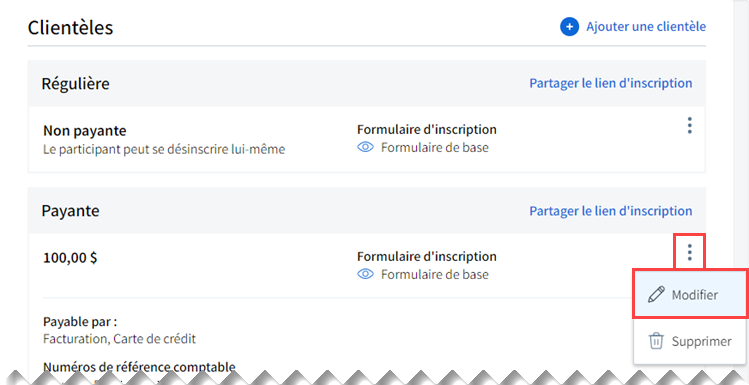
La fenêtre Clientèle s’ouvre.
Dans le menu déroulant du champ Formulaire d’inscription, sélectionnez le formulaire de votre choix.
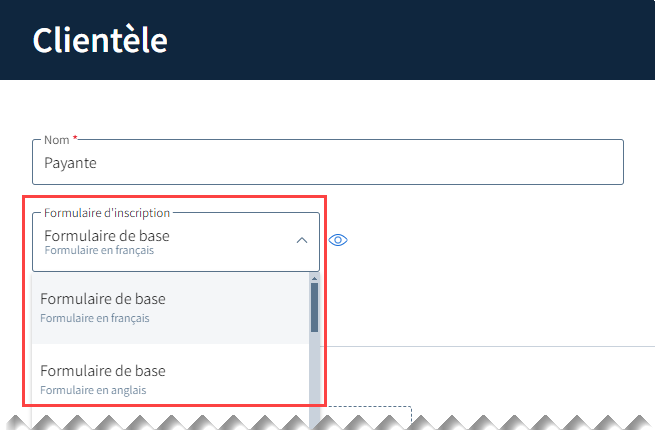
CONSEIL
En cliquant sur l’icône de visualisation ![]() il est possible de consulter les différents formulaires.
il est possible de consulter les différents formulaires.
Cliquez sur Enregistrer.

Le formulaire est maintenant lié et s’affiche dans le sous-menu Clientèles.
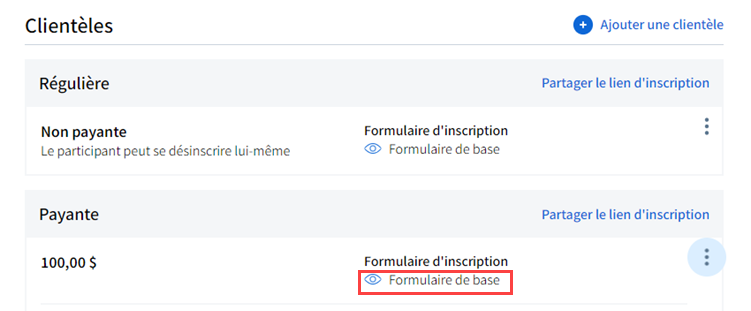
Un participant peut s'inscrire individuellement à une formation payante, ou acheter et gérer plusieurs inscriptions en une seule transaction. Ce que le participant voit lorsqu'il accède au formulaire d'inscription dépend donc du type d'inscription sélectionné. Consultez les procédures concernées pour tous les détails.
Identifier une clientèle comme privée
La fonctionnalité Clientèle privée permet de masquer une clientèle dans un groupe ou une cohorte dans la fiche d'une formation lorsqu'elle est publiée sur le site promotionnel de Brio, ainsi que les sites Web externes autorisés. Consultez, si nécessaire, la page Publier la fiche d'un groupe ou d'une cohorte.
Lorsqu'elle est activée, une icône contenant un cadenas ![]() s’affiche à gauche du nom de cette clientèle.
s’affiche à gauche du nom de cette clientèle.

L’agent de gestion des formations doit ensuite inscrire manuellement chaque participant ou leur partager le lien vers le formulaire d’inscription (en ligne).
Accédez à la section Modalités d'inscription dans la fiche du groupe ou la fiche de la cohorte.
Repérez la clientèle concernée.
Activez le bouton à bascule Clientèle privée ![]() dans la sous-section Caractéristiques.
dans la sous-section Caractéristiques.

Désactiver une clientèle soumise à la loi sur les compétences
Lorsqu’une organisation offre de la formation à ses employés, elle doit souvent se conformer à la Loi favorisant le développement et la reconnaissance des compétences de la main-d’œuvre, également connue sous le nom de loi sur les compétences ou loi du 1%. Si cette loi s’applique aux clientèles de votre organisation, la fonctionnalité correspondante est activée dans Brio directement au niveau de l’organisation.
Cette fonctionnalité est très importante pour le suivi administratif et la reddition de compte. Vous n’avez aucune action à poser lors de la création de vos activités de formations.
AVIS
Dans l’éventualité où une formation n’est pas admissible à la loi, il est possible de désactiver cette fonctionnalité au niveau de la clientèle.
Pour désactiver la clientèle soumise à la loi, suivez la procédure ci-dessous.
Dans l’onglet Modalités d’inscription, accédez à la clientèle ciblée.
Un lien URL vous mènera vers la loi et les critères d’exemption.

Cliquez sur le menu d’option ![]() et ensuite sur Modifier.
et ensuite sur Modifier.

La fenêtre Clientèle s’ouvre.
Désactivez le bouton à bascule ![]() Clientèle admissible à la loi sur les compétences.
Clientèle admissible à la loi sur les compétences.
Cliquez sur Enregistrer.
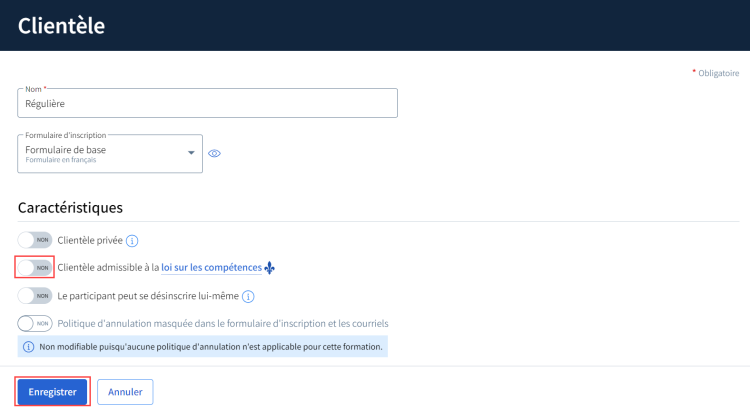
Cette clientèle ne sera plus considérée comme étant soumise à la loi sur les compétences.
AVIS
Cette fonctionnalité n’est applicable que pour les partenaires de Brio qui offrent de la formation à l’intention de leurs employés. Elle ne s’applique pas et n’est pas activée dans les organisations qui offrent des formations à des clientèles externes.
Définir un nombre de places limité
Une nouvelle clientèle (régulière ou Services Québec) doit être créée pour être en mesure de voir ce champ. Celui-ci n'est donc pas visible pour la clientèle régulière créée par défaut dans Brio et la capacité maximale de participants doit donc être définie.
Le nombre de places limité doit être calculé en tenant compte des autres clientèles et de la capacité maximale de participants qui ont été définies auparavant dans la sous-section Inscription de l’onglet Modalités d’inscription de la formation.
Accédez à la section Modalités d'inscription dans la fiche du groupe ou la fiche de la cohorte.
Repérez la clientèle concernée.
Activez le bouton à bascule Nombre places limité ![]() dans la sous-section Caractéristiques, au besoin, pour définir un nombre de places limité pour une clientèle à l’intérieur d’un groupe ou d’une cohorte.
dans la sous-section Caractéristiques, au besoin, pour définir un nombre de places limité pour une clientèle à l’intérieur d’un groupe ou d’une cohorte.
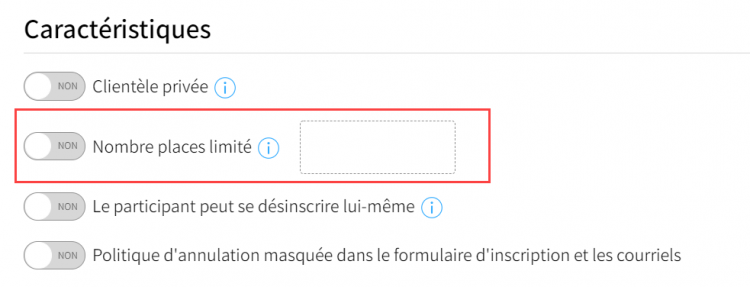
Permettre au participant de se désinscrire de manière autonome
Accédez à la section Modalités d'inscription dans la fiche du groupe ou la fiche de la cohorte.
Repérez la clientèle concernée.
Activez le bouton à bascule Le participant peut se désinscrire lui-même ![]() dans la sous-section Caractéristiques, au besoin, pour que le participant soit en mesure de se désinscrire à partir de son compte Brio.
dans la sous-section Caractéristiques, au besoin, pour que le participant soit en mesure de se désinscrire à partir de son compte Brio.
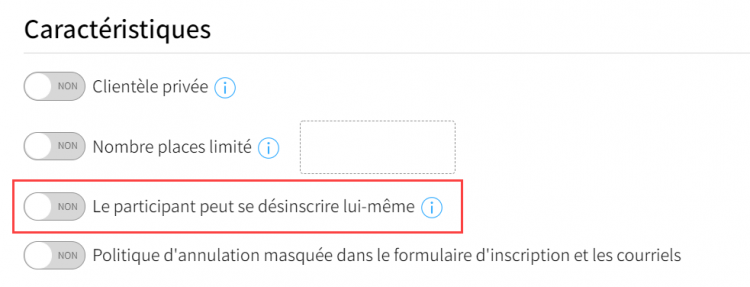
Avis
Pour que le participant soit en mesure de se désinscrire de manière autonome, quatre conditions doivent être respectées:
- La formation est gratuite (non payante).
- La formation n’est pas terminée.
- Aucune évaluation n’a été effectuée.
- Aucune mention de participation ni de réussite ne lui a été attribuée.
En accédant à la liste de ses formations dans la section Formations dans Mon espace Brio, le participant pourra cliquer sur le lien Se désinscrire dans la vignette de la formation appropriée.
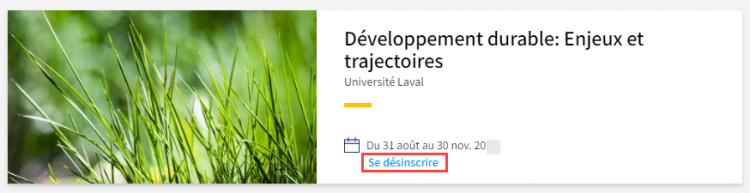
Masquer la politique d’annulation pour une clientèle
La politique d’annulation peut être inscrite à trois niveaux dans Brio:
- l’organisation
- l’unité administrative
- la formation
Il est possible de masquer la politique d’annulation pour une clientèle spécifique à l'intérieur une formation afin qu’elle n’apparaisse pas sur le formulaire d’inscription, ni dans les courriels d’inscription, de paiement et de désinscription.
Cependant, la politique d’annulation de l’organisation, de l’unité ou de la formation demeurera visible dans la fiche de la formation publiée sur le site promotionnel de Brio.
Accédez à la section Modalités d'inscription dans la fiche du groupe ou la fiche de la cohorte.
Repérez la clientèle concernée.
Activez le bouton à bascule Politique d'annulation masquée dans le formulaire d'inscription et les courriels ![]() dans la sous-section Caractéristiques.
dans la sous-section Caractéristiques.
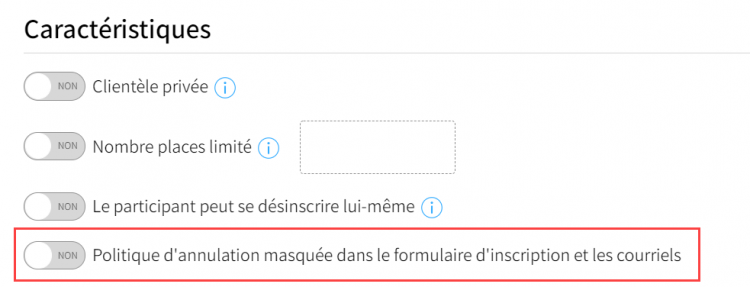
Repérez la mention Politique d'annulation masquée dans le formulaire d'inscription et les courriels qui s'est affichée dans la sous-section Clientèles.